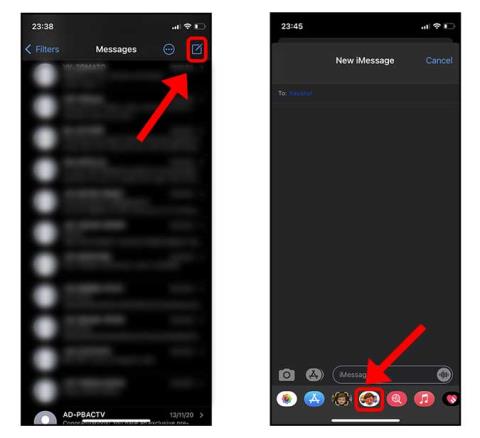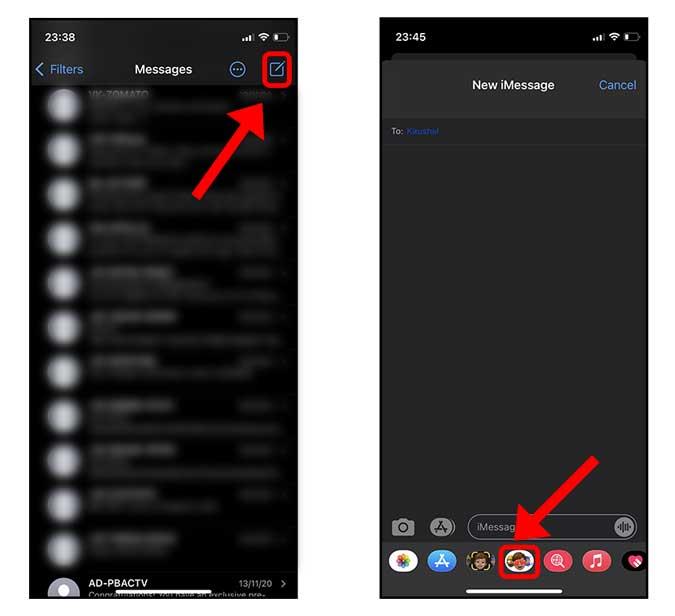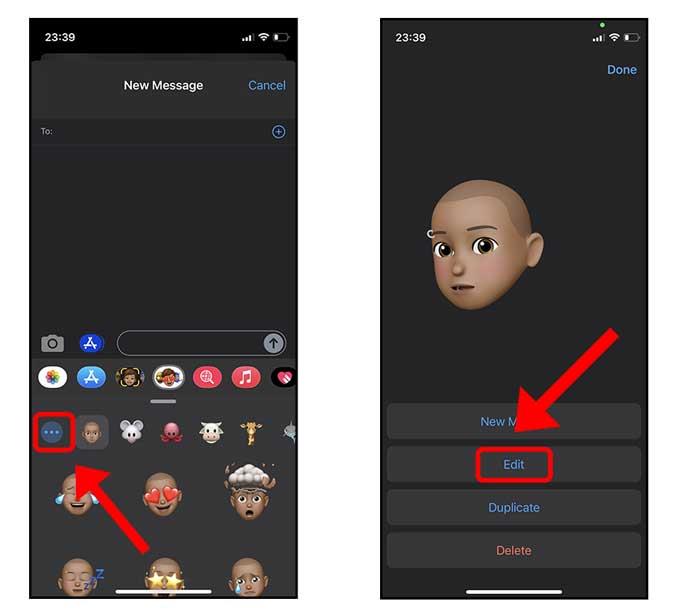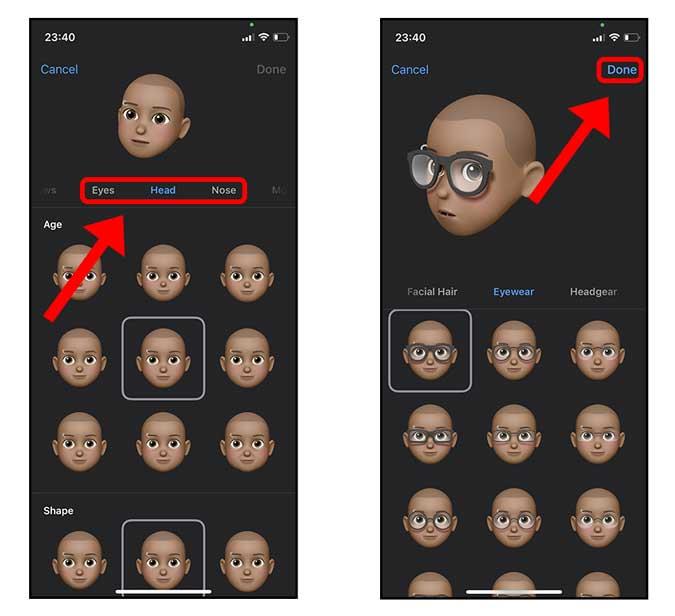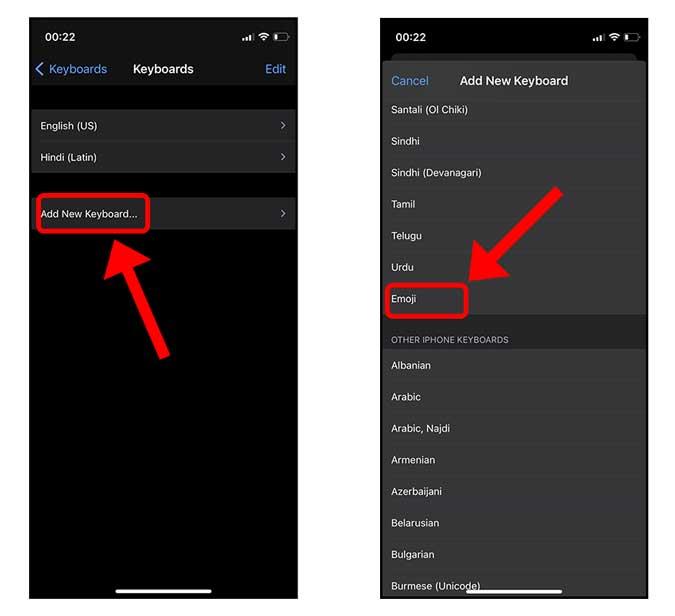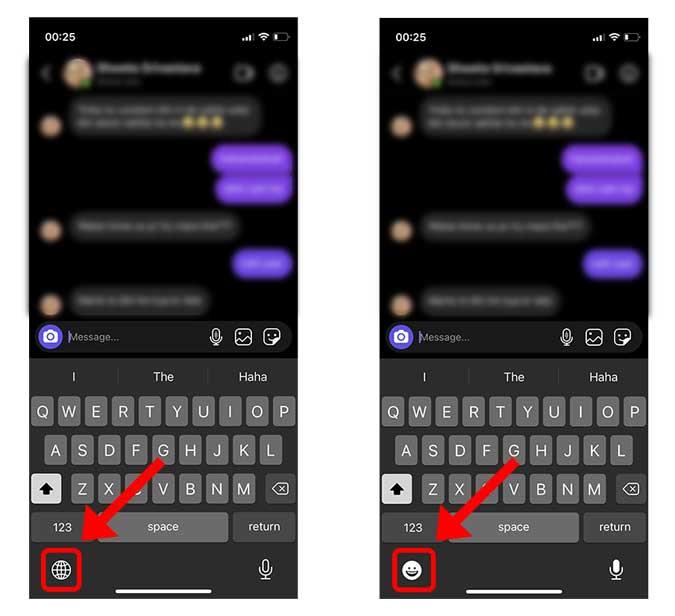Ik ga gewoon naar buiten komen en het zeggen: Memoji's zijn geweldig. U kunt uw avatar maken en deze naar hartenlust aanpassen. Ook al werken de Memoji's met de meeste apps op je iPhone als Stickers , het bewerken van de Memoji's is niet zo handig. Als je ook je Memoji-avatar wilt wijzigen voor het bijgewerkte weer, dan is hier een snelle manier om je Memoji op iPhone te bewerken. Laten we beginnen.
Memoji vs Animoji: wat is het verschil
Animoji's zijn geanimeerde emoji's die je gezichtsemoties in realtime repliceren met behulp van de camera aan de voorkant van de iPhone. Je kunt ze gebruiken om eigenzinnige en leuke berichten op te nemen en deze via FaceTime en iMessage naar je vrienden te sturen. Memoji's zijn net als Animoji, behalve dat de Memoji je digitale avatar is en je deze kunt aanpassen om op jezelf te lijken.
Hoe u uw memoji op de iPhone kunt bewerken
Ik gebruik altijd Memoji-stickers op Instagram, Snapchat en WhatsApp. Het was raar om te ontdekken dat de Memoji-app niet bestaat op de iPhone. De Animoji's en Memoji's leven in de iMessage-app. Dus als je het uiterlijk van je Memoji's wilt veranderen, moet je door iMessages gaan.
Ga naar de Berichten-app en open een chat . Het kan elke bestaande chat zijn of je kunt een nieuwe openen door rechtsboven op de knop Aanmaken te tikken . Onder aan het scherm ziet u een app-rij, tik op de knop Memoji's om de Memoji's te openen.
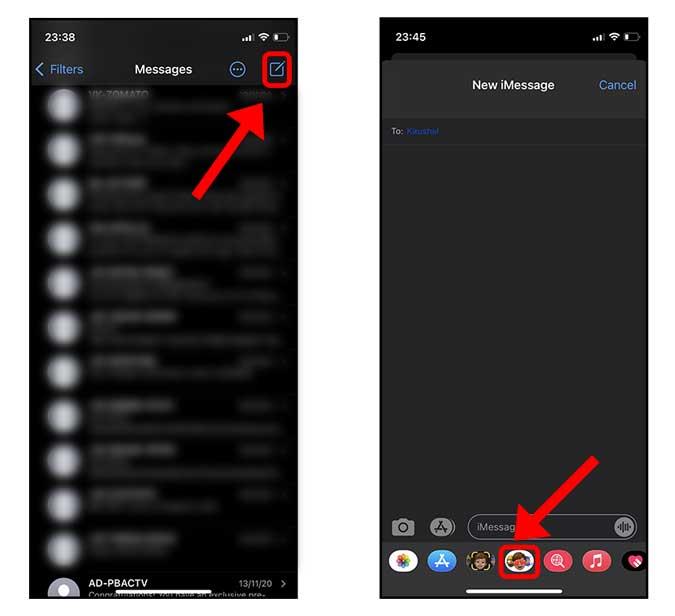
Je zou alle Memoji- en Animoji-stickers moeten zien. Tik op de knop Opties (...) aan de linkerkant waar u een nieuwe Memoji kunt maken, een bestaande kunt verwijderen of deze kunt bewerken en bijwerken. Tik op Bewerken om de Editor te openen .
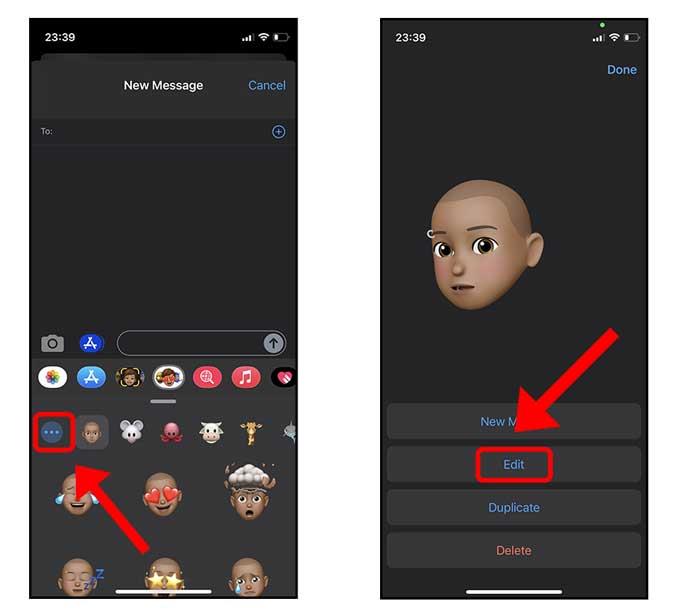
U vindt hier alle gezichtskenmerken die u kunt bewerken. Van gezichtshaar tot accessoires zoals hoofddeksels, je kunt alles naar wens aanpassen. Er zijn bijvoorbeeld verschillende sjablonen voor leeftijd, gezichtsvorm, wenkbrauwafstand, gezichtshaar en zelfs kleine dingen zoals een beugel.
Als je tevreden bent met je bijgewerkte Memoji-avatar, tik je rechtsboven op Gereed om op te slaan en te voltooien.
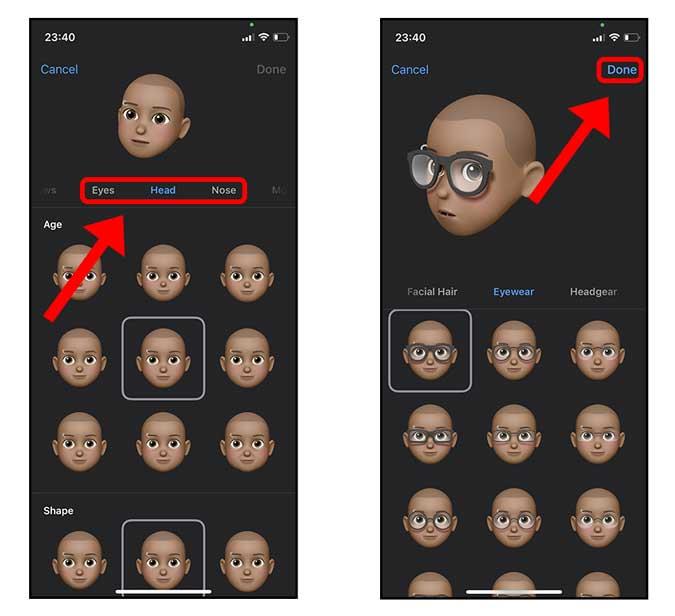
Nadat je je Memoji hebt bewerkt, kun je de bijgewerkte stickers direct in de apps vinden. De Memoji-stickers werken met de meeste berichten- en sociale-media-apps zoals Instagram, Snapchat, WhatsApp, enz. U hoeft uw Memoji niet opnieuw te bewerken voor deze sociale-media-apps.
Kan Memoji niet vinden in andere apps
Emoji's en memoji's verschijnen op een apart toetsenbord op de iPhone. Je kunt het openen door op de Globe-knop onder het toetsenbord te tikken. Als u Memoji's niet op uw iPhone kunt vinden, moet u het Emoji-toetsenbord handmatig inschakelen.
Ga naar Instellingen> Algemeen> Toetsenbord> Toetsenborden> Nieuw toetsenbord toevoegen> Emoji.
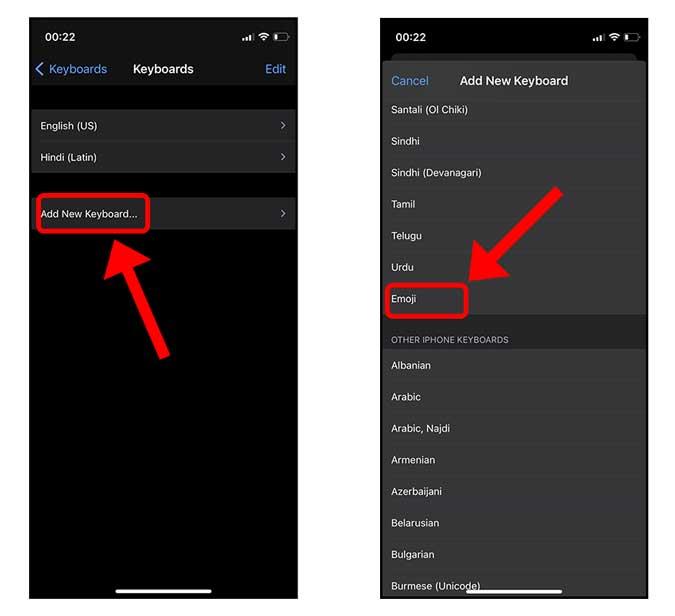
Nadat je het toetsenbord hebt toegevoegd, zul je merken dat de Globe-knop is vervangen door een Emoji-knop en dat je daar toegang hebt tot de emoji's en Memoji's. Als je meer wilt, hebben we enkele van de beste emoji-toetsenborden voor de iPhone besproken.
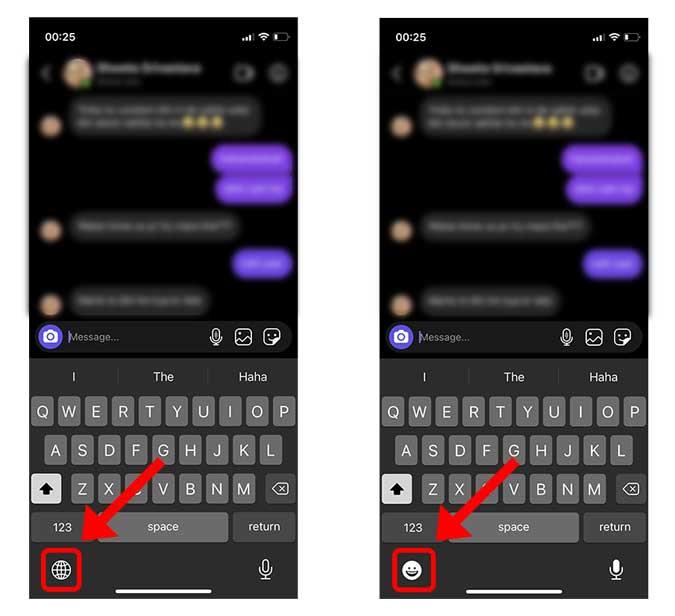
Hoe bewerk je je memoji op de iPhone
Dit was een snelle manier om je Memoji op iPhone te bewerken en hoewel Memoji's handig en organisch zijn, is de hele app begraven in de iMessages-app. Zodra je de editor bereikt, krijg je de tools om de avatar aan te passen aan een T waarmee je je eigen unieke Memoji kunt maken.
Moet lezen: 4 manieren om het batterijpercentage op de iPhone weer te geven?